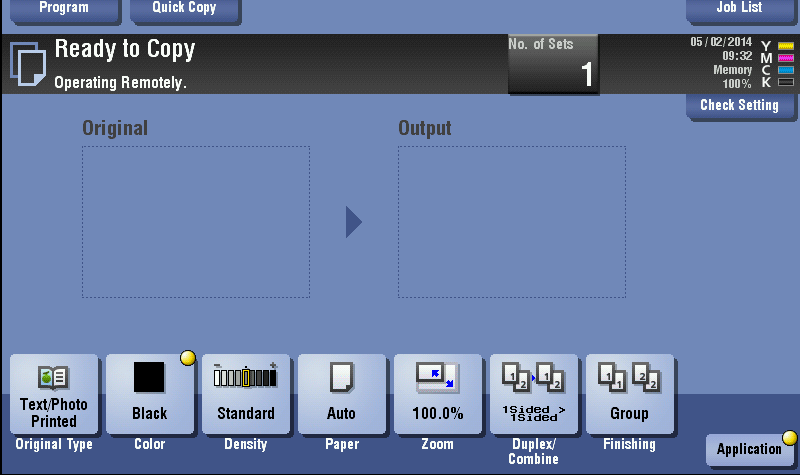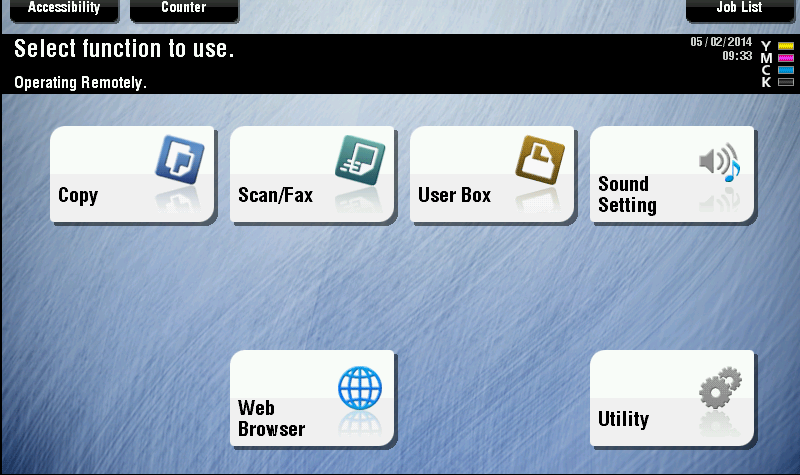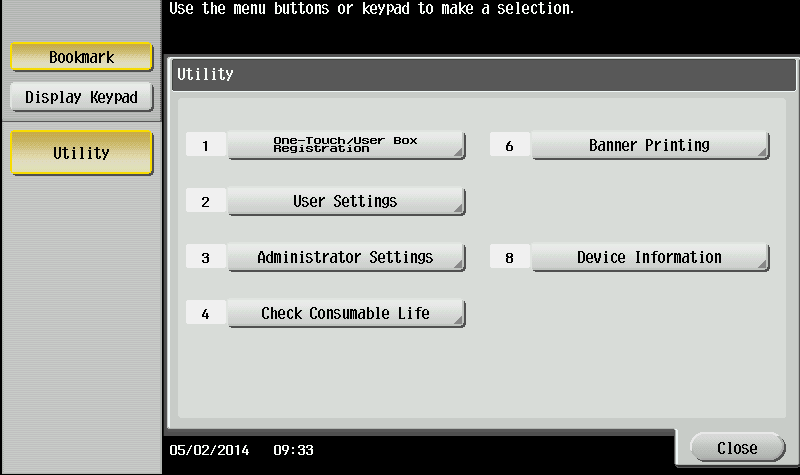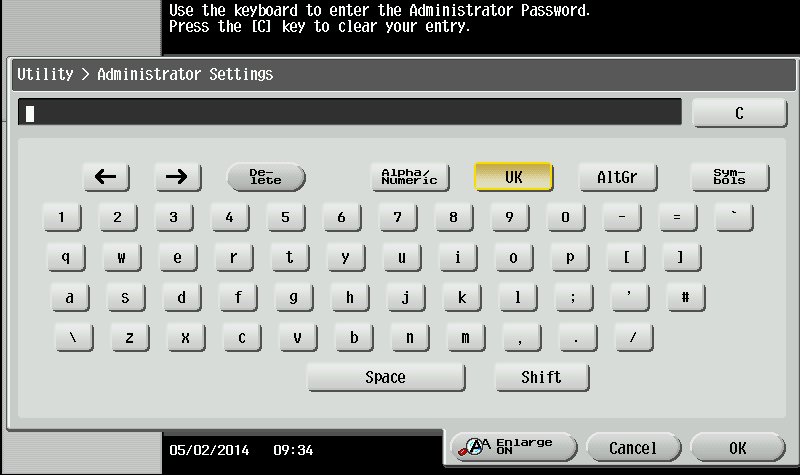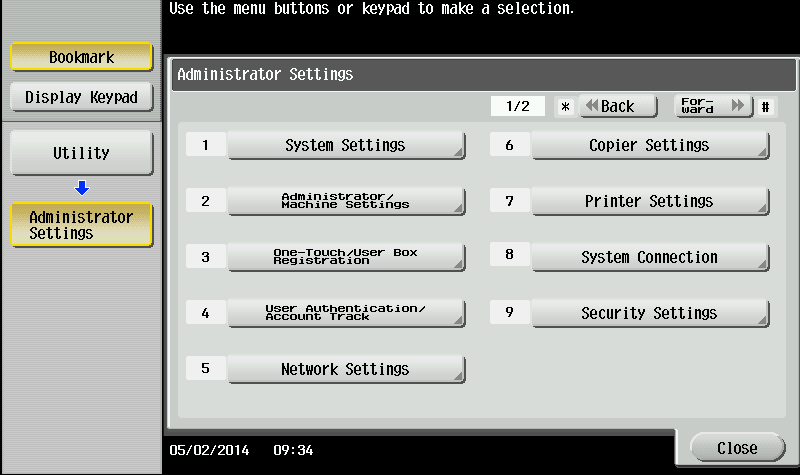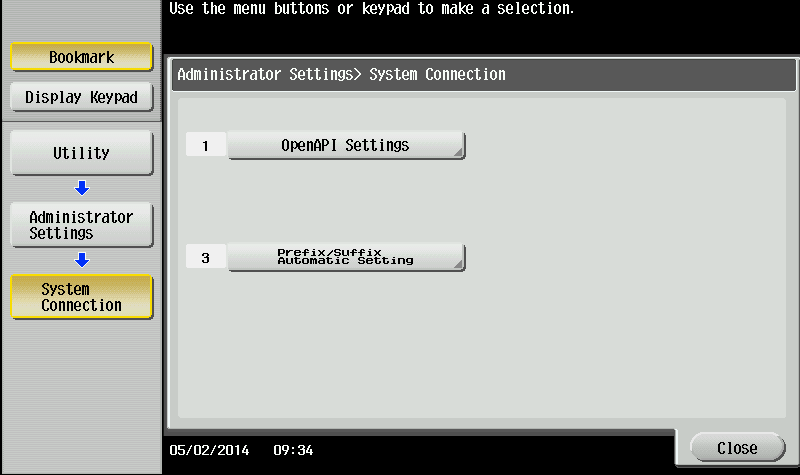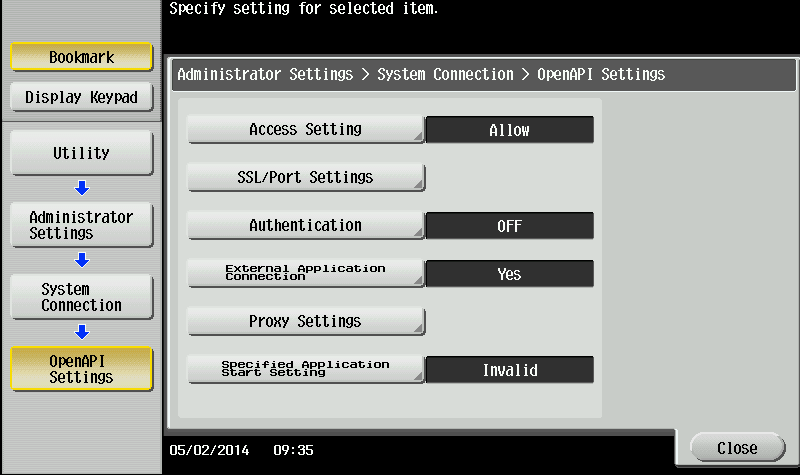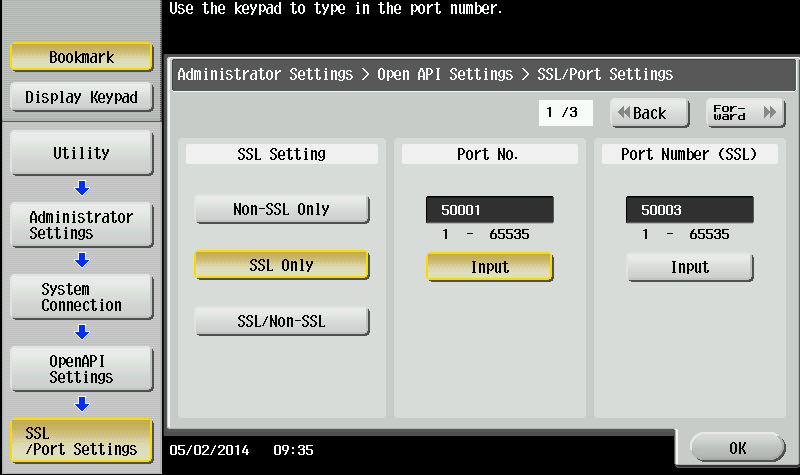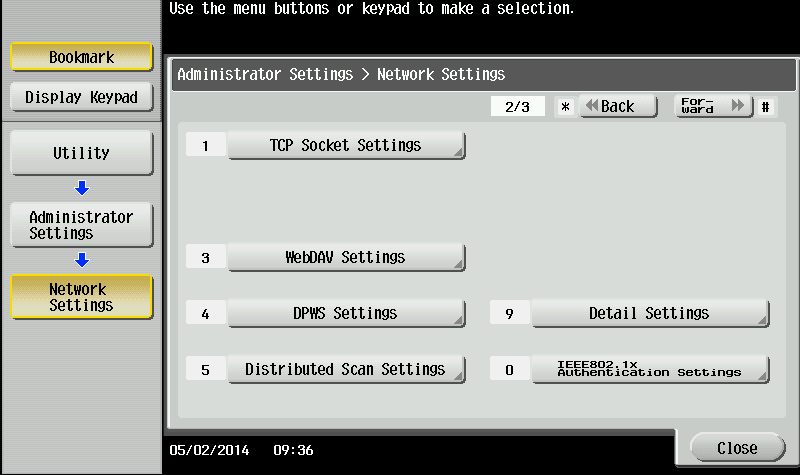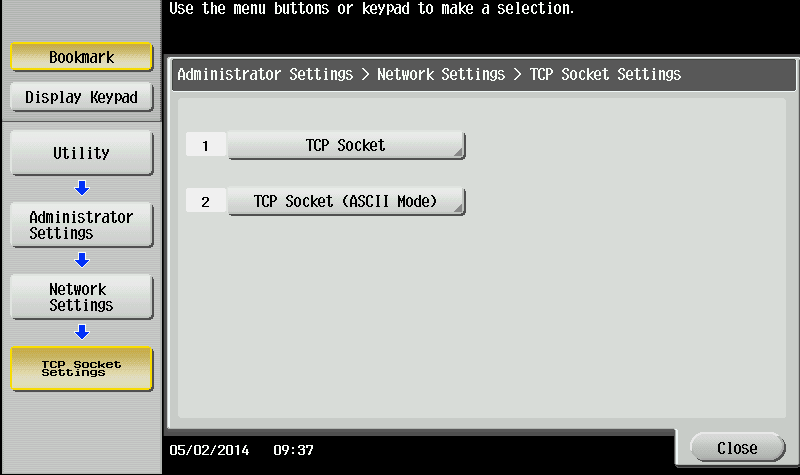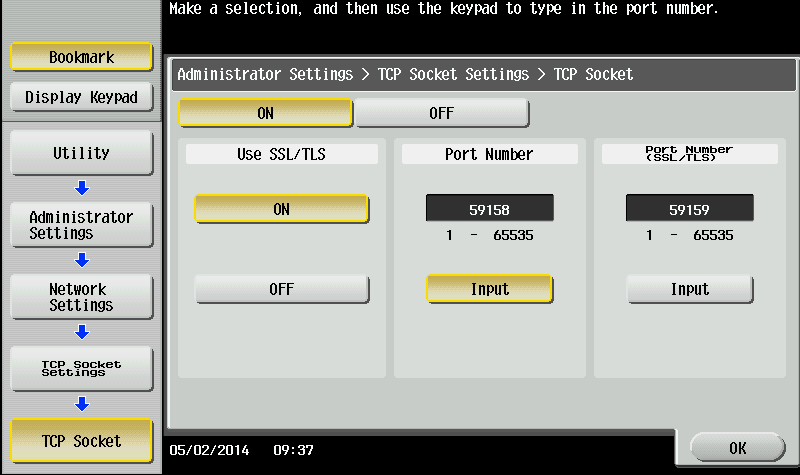If you did not set OpenAPI and TCP Socket settings via the MFD's Web interface, use the MFD's panel to set them as follows:
- Make sure the MFD is idle — not copying, printing, scanning, or otherwise busy.
- Open the Utility menu.
- Tap Administrator Settings.
Enter the Administrator password for the MFD; then tap OK.
- Tap SystemConnection.
- Tap OpenAPI Settings.
- Tap SSL/Port Settings.
- Select settings as shown below; then tap OK.
SSL Setting – SSL Only
Port No. – 50001
Port Number (SSL) – 50003
- Return to Administrator Settings as follows: Tap Close twice or select Administrator Settings from the menu on the left.
- Tap Network Settings.
- Tap TCP Socket Settings (on second page of the Network Settings menu).
- Tap TCP Socket.
- Change the settings for Use SSL/TLS to ON; then tap OK.